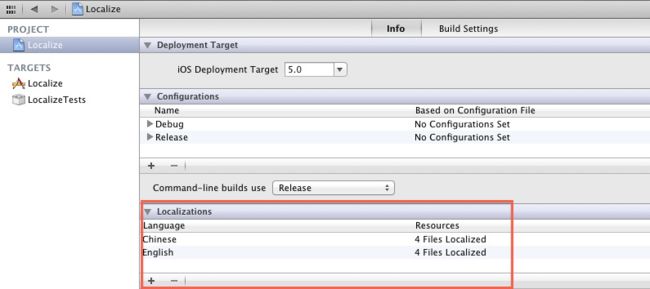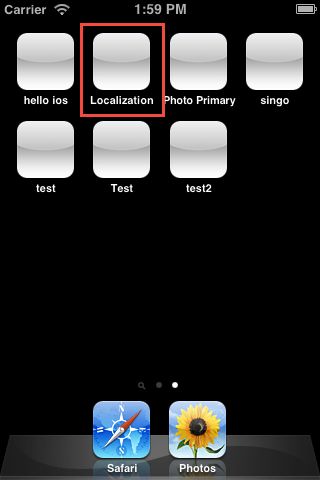转自
http://www.keakon.net/2011/08/14/%E4%B8%BAUIWebView%E5%AE%9E%E7%8E%B0%E7%A6%BB%E7%BA%BF%E6%B5%8F%E8%A7%88
智能手机的流行让移动运营商们大赚了一笔,然而消费者们却不得不面对可怕的数据流量账单。因为在线看部电影可能要上千块通讯费,比起电影院什么的简直太坑爹了。
所 以为了减少流量开销,离线浏览也就成了很关键的功能,而UIWebView这个让人又爱又恨的玩意弱爆了,居然只在Mac OS X上提供webView:resource:willSendRequest:redirectResponse:fromDataSource:这个方 法,于是只好自己动手实现了。
原理就是SDK里绝大部分的网络请求都会访问[NSURLCache sharedURLCache]这个对象,它的cachedResponseForRequest:方法会返回一个 NSCachedURLResponse对象。如果这个NSCachedURLResponse对象不为nil,且没有过期,那么就使用这个缓存的响应, 否则就发起一个不访问缓存的请求。
要注意的是NSCachedURLResponse对象不能被提前释放,除非UIWebView去调用 NSURLCache的removeCachedResponseForRequest:方法,原因貌似是UIWebView并不retain这个响应。 而这个问题又很头疼,因为UIWebView有内存泄露的嫌疑,即使它被释放了,也很可能不去调用上述方法,于是内存就一直占用着了。
顺便说下NSURLRequest对象,它有个cachePolicy属性,只要其值为NSURLRequestReloadIgnoringLocalCacheData的话,就不会访问缓存。可喜的是这种情况貌似只有在缓存里没取到,或是强制刷新时才可能出现。
实 际上NSURLCache本身就有磁盘缓存功能,然而在iOS上,NSCachedURLResponse却被限制为不能缓存到磁盘 (NSURLCacheStorageAllowed被视为NSURLCacheStorageAllowedInMemoryOnly)。
不过既然知道了原理,那么只要自己实现一个NSURLCache的子类,然后改写cachedResponseForRequest:方法,让它从硬盘读取缓存即可。
于是就开工吧。这次的demo逻辑比较复杂,因此我就按步骤来说明了。
先定义视图和控制器。
它的逻辑是打开应用时就尝试访问缓存文件,如果发现存在,则显示缓存完毕;否则就尝试下载整个网页的资源;在下载完成后,也显示缓存完毕。
不过下载所有资源需要解析HTML,甚至是JavaScript和CSS。为了简化我就直接用一个不显示的UIWebView载入这个页面,让它自动去发起所有请求。
当然,缓存完了还需要触发事件来显示网页。于是再提供一个按钮,点击时显示缓存的网页,再次点击就关闭。
顺带一提,我本来想用Google为例的,可惜它自己实现了HTML 5离线浏览,也就体现不出这种方法的意义了,于是只好拿百度来垫背。
#import
@interface WebViewController : UIViewController <UIWebViewDelegate> {
UIWebView *web;
UILabel *label;
}
@property (nonatomic, retain) UIWebView *web;
@property (nonatomic, retain) UILabel *label;
- (IBAction)click;
@end
#import "WebViewController.h"
#import "URLCache.h"
@implementation WebViewController
@synthesize web, label;
- (IBAction)click {
if (web) {
[web removeFromSuperview];
self.web = nil;
} else {
CGRect frame = {{0, 0}, {320, 380}};
UIWebView *webview = [[UIWebView alloc] initWithFrame:frame];
webview.scalesPageToFit = YES;
self.web = webview;
NSURLRequest *request = [NSURLRequest requestWithURL:[NSURL URLWithString:@"http://www.baidu.com/"]];
[webview loadRequest:request];
[self.view addSubview:webview];
[webview release];
}
}
- (void)addButton {
CGRect frame = {{130, 400}, {60, 30}};
UIButton *button = [UIButton buttonWithType:UIButtonTypeRoundedRect];
button.frame = frame;
[button addTarget:self action:@selector(click) forControlEvents:UIControlEventTouchUpInside];
[button setTitle:@"我点" forState:UIControlStateNormal];
[self.view addSubview:button];
}
- (void)viewDidLoad {
[super viewDidLoad];
URLCache *sharedCache = [[URLCache alloc] initWithMemoryCapacity:1024 * 1024 diskCapacity:0 diskPath:nil];
[NSURLCache setSharedURLCache:sharedCache];
CGRect frame = {{60, 200}, {200, 30}};
UILabel *textLabel = [[UILabel alloc] initWithFrame:frame];
textLabel.textAlignment = UITextAlignmentCenter;
[self.view addSubview:textLabel];
self.label = textLabel;
if (![sharedCache.responsesInfo count]) {
textLabel.text = @"缓存中…";
CGRect frame = {{0, 0}, {320, 380}};
UIWebView *webview = [[UIWebView alloc] initWithFrame:frame];
webview.delegate = self;
self.web = webview;
NSURLRequest *request = [NSURLRequest requestWithURL:[NSURL URLWithString:@"http://www.baidu.com/"]];
[webview loadRequest:request];
[webview release];
} else {
textLabel.text = @"已从硬盘读取缓存";
[self addButton];
}
[sharedCache release];
}
- (void)webView:(UIWebView *)webView didFailLoadWithError:(NSError *)error {
self.web = nil;
label.text = @"请接通网络再运行本应用";
}
- (void)webViewDidFinishLoad:(UIWebView *)webView {
self.web = nil;
label.text = @"缓存完毕";
[self addButton];
URLCache *sharedCache = (URLCache *)[NSURLCache sharedURLCache];
[sharedCache saveInfo];
}
- (void)didReceiveMemoryWarning {
[super didReceiveMemoryWarning];
if (!web) {
URLCache *sharedCache = (URLCache *)[NSURLCache sharedURLCache];
[sharedCache removeAllCachedResponses];
}
}
- (void)viewDidUnload {
self.web = nil;
self.label = nil;
}
- (void)dealloc {
[super dealloc];
[web release];
[label release];
}
@end
大部分的代码没什么要说的,随便挑2点。
实现了UIWebViewDelegate,因为需要知道缓存完毕或下载失败这个事件。
另外,正如前面所说的,UIWebView可能不会通知释放缓存。所以在收到内存警告时,如果UIWebView对象已被释放,那么就可以安全地清空缓存了(或许还要考虑多线程的影响)。
接下来就是重点了:实现URLCache类。
它需要2个属性:一个是用于保存NSCachedURLResponse的cachedResponses,另一个是用于保存响应信息的responsesInfo(包括MIME类型和文件名)。
另外还需要实现一个saveInfo方法,用于将responsesInfo保存到磁盘。不过大多数应用应该使用数据库来保存,这里我只是为了简化而已。
#import
@interface URLCache : NSURLCache {
NSMutableDictionary *cachedResponses;
NSMutableDictionary *responsesInfo;
}
@property (nonatomic, retain) NSMutableDictionary *cachedResponses;
@property (nonatomic, retain) NSMutableDictionary *responsesInfo;
- (void)saveInfo;
@end
#import "URLCache.h"
@implementation URLCache
@synthesize cachedResponses, responsesInfo;
- (void)removeCachedResponseForRequest:(NSURLRequest *)request {
NSLog(@"removeCachedResponseForRequest:%@", request.URL.absoluteString);
[cachedResponses removeObjectForKey:request.URL.absoluteString];
[super removeCachedResponseForRequest:request];
}
- (void)removeAllCachedResponses {
NSLog(@"removeAllObjects");
[cachedResponses removeAllObjects];
[super removeAllCachedResponses];
}
- (void)dealloc {
[cachedResponses release];
[responsesInfo release];
}
@end
写完这些没技术含量的代码后,就来实现saveInfo方法吧。
这 里有一个要点需要说下,iTunes会备份所有的应用资料,除非放在Library/Caches或tmp文件夹下。由于缓存并不是什么很重要的用户资 料,没必要增加用户的备份时间和空间,所以我们应该把缓存放到这2个文件夹里。而后者会在退出应用或重启系统时清空,这显然不是我们想要的效果,于是最佳 选择是前者。
static NSString *cacheDirectory;
+ (void)initialize {
NSArray *paths = NSSearchPathForDirectoriesInDomains(NSCachesDirectory, NSUserDomainMask, YES);
cacheDirectory = [[paths objectAtIndex:0] retain];
}
- (void)saveInfo {
if ([responsesInfo count]) {
NSString *path = [cacheDirectory stringByAppendingString:@"responsesInfo.plist"];
[responsesInfo writeToFile:path atomically: YES];
}
}
这里我用了stringByAppendingString:方法,更保险的是使用stringByAppendingPathComponent:。不过我估计后者会做更多的检查工作,所以采用了前者。
在实现saveInfo后,初始化方法就也可以实现了。它主要就是载入保存的plist文件,如果不存在则新建一个空的NSMutableDictionary对象。
- (id)initWithMemoryCapacity:(NSUInteger)memoryCapacity diskCapacity:(NSUInteger)diskCapacity diskPath:(NSString *)path {
if (self = [super initWithMemoryCapacity:memoryCapacity diskCapacity:diskCapacity diskPath:path]) {
cachedResponses = [[NSMutableDictionary alloc] init];
NSString *path = [cacheDirectory stringByAppendingString:@"responsesInfo.plist"];
NSFileManager *fileManager = [[NSFileManager alloc] init];
if ([fileManager fileExistsAtPath:path]) {
responsesInfo = [[NSMutableDictionary alloc] initWithContentsOfFile:path];
} else {
responsesInfo = [[NSMutableDictionary alloc] init];
}
[fileManager release];
}
return self;
}
接下来就可以实现cachedResponseForRequest:方法了。
我们得先判断是不是GET方法,因为其他方法不应该被缓存。还得判断是不是网络请求,例如http、https和ftp,因为连data协议等本地请求都会跑到这个方法里来…
static NSSet *supportSchemes;
+ (void)initialize {
NSArray *paths = NSSearchPathForDirectoriesInDomains(NSCachesDirectory, NSUserDomainMask, YES);
cacheDirectory = [[paths objectAtIndex:0] retain];
supportSchemes = [[NSSet setWithObjects:@"http", @"https", @"ftp", nil] retain];
}
- (NSCachedURLResponse *)cachedResponseForRequest:(NSURLRequest *)request {
if ([request.HTTPMethod compare:@"GET"] != NSOrderedSame) {
return [super cachedResponseForRequest:request];
}
NSURL *url = request.URL;
if (![supportSchemes containsObject:url.scheme]) {
return [super cachedResponseForRequest:request];
}
}
因为没必要处理它们,所以直接交给父类的处理方法了,它会自行决定是否返回nil的。
接着判断是不是已经在cachedResponses里了,这样的话直接拿出来即可:
NSString *absoluteString = url.absoluteString;
NSLog(@"%@", absoluteString);
NSCachedURLResponse *cachedResponse = [cachedResponses objectForKey:absoluteString];
if (cachedResponse) {
NSLog(@"cached: %@", absoluteString);
return cachedResponse;
}
再查查responsesInfo里有没有,如果有的话,说明可以从磁盘获取:
NSDictionary *responseInfo = [responsesInfo objectForKey:absoluteString];
if (responseInfo) {
NSString *path = [cacheDirectory stringByAppendingString:[responseInfo objectForKey:@"filename"]];
NSFileManager *fileManager = [[NSFileManager alloc] init];
if ([fileManager fileExistsAtPath:path]) {
[fileManager release];
NSData *data = [NSData dataWithContentsOfFile:path];
NSURLResponse *response = [[NSURLResponse alloc] initWithURL:request.URL MIMEType:[responseInfo objectForKey:@"MIMEType"] expectedContentLength:data.length textEncodingName:nil];
cachedResponse = [[NSCachedURLResponse alloc] initWithResponse:response data:data];
[response release];
[cachedResponses setObject:cachedResponse forKey:absoluteString];
[cachedResponse release];
NSLog(@"cached: %@", absoluteString);
return cachedResponse;
}
[fileManager release];
}
这里的难点在于构造NSURLResponse和NSCachedURLResponse,不过对照下文档看看也就清楚了。如前文所说,我们还得把cachedResponse保存到cachedResponses里,避免它被提前释放。
接下来就说明缓存不存在了,需要我们自己发起一个请求。可恨的是NSURLResponse不能更改属性,所以还需要手动新建一个NSMutableURLRequest对象:
NSMutableURLRequest *newRequest = [NSMutableURLRequest requestWithURL:url cachePolicy:NSURLRequestReloadIgnoringLocalCacheData timeoutInterval:request.timeoutInterval];
newRequest.allHTTPHeaderFields = request.allHTTPHeaderFields;
newRequest.HTTPShouldHandleCookies = request.HTTPShouldHandleCookies;
实际上NSMutableURLRequest还有一些其他的属性,不过并不太重要,所以我就只复制了这2个。
然后就可以用它来发起请求了。由于UIWebView就是在子线程调用cachedResponseForRequest:的,不用担心阻塞的问题,所以无需使用异步请求:
NSError *error = nil;
NSURLResponse *response = nil;
NSData *data = [NSURLConnection sendSynchronousRequest:newRequest returningResponse:&response error:&error];
if (error) {
NSLog(@"%@", error);
NSLog(@"not cached: %@", absoluteString);
return nil;
}
如果下载没出错的话,我们就能拿到data和response了,于是就能将其保存到磁盘了。保存的文件名必须是合法且独一无二的,所以我就用到了sha1算法。
NSString *filename = sha1([absoluteString UTF8String]);
NSString *path = [cacheDirectory stringByAppendingString:filename];
NSFileManager *fileManager = [[NSFileManager alloc] init];
[fileManager createFileAtPath:path contents:data attributes:nil];
[fileManager release];
接下来还得将文件信息保存到responsesInfo,并构造一个NSCachedURLResponse。
然而这里还有个陷阱,因为直接使用response对象会无效。我稍微研究了一下,发现它其实是个NSHTTPURLResponse对象,可能是它的allHeaderFields属性影响了缓存策略,导致不能重用。
不过这难不倒我们,直接像前面那样构造一个NSURLResponse对象就行了,这样就没有allHeaderFields属性了:
NSURLResponse *newResponse = [[NSURLResponse alloc] initWithURL:response.URL MIMEType:response.MIMEType expectedContentLength:data.length textEncodingName:nil];
responseInfo = [NSDictionary dictionaryWithObjectsAndKeys:filename, @"filename", newResponse.MIMEType, @"MIMEType", nil];
[responsesInfo setObject:responseInfo forKey:absoluteString];
NSLog(@"saved: %@", absoluteString);
cachedResponse = [[NSCachedURLResponse alloc] initWithResponse:newResponse data:data];
[newResponse release];
[cachedResponses setObject:cachedResponse forKey:absoluteString];
[cachedResponse release];
return cachedResponse;
OK,现在终于大功告成了,打开WIFI然后启动这个程序,过一会就会提示缓存完毕了。然后关掉WIFI,尝试打开网页,你会发现网页能正常载入了。
而查看log,也能发现这确实是从我们的缓存中取出来的。
还不放心的话可以退出程序,这样内存缓存肯定就释放了。然后再次进入并打开网页,你会发现一切仍然正常~